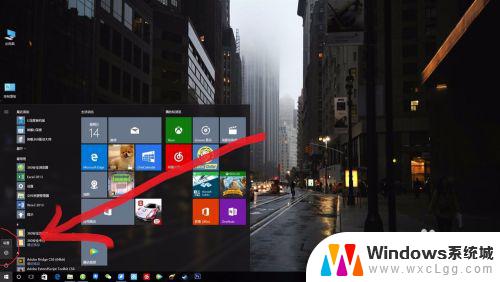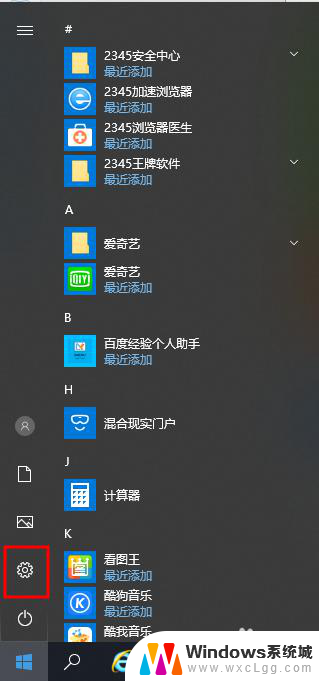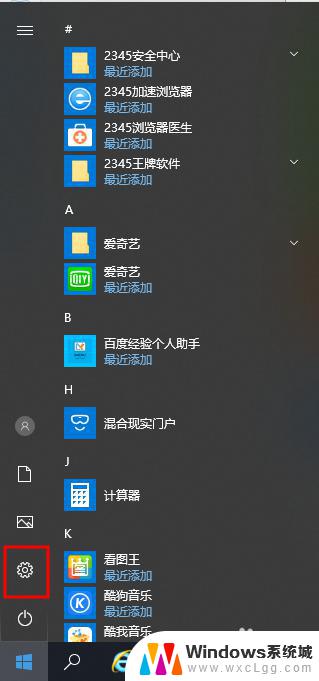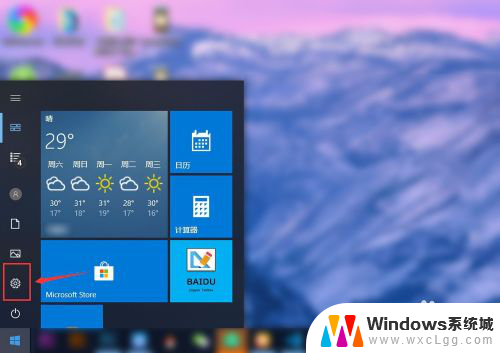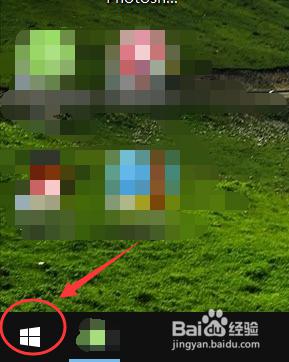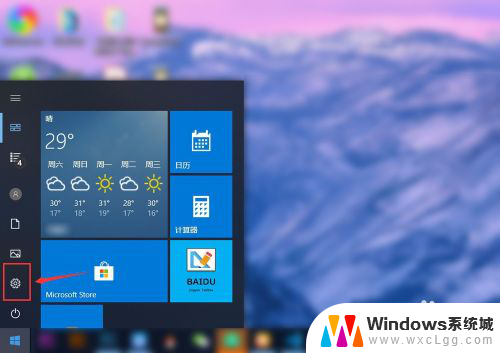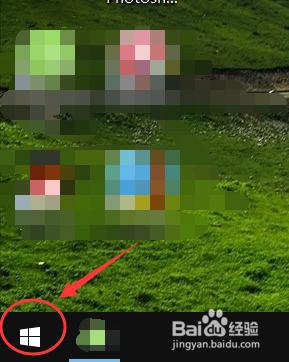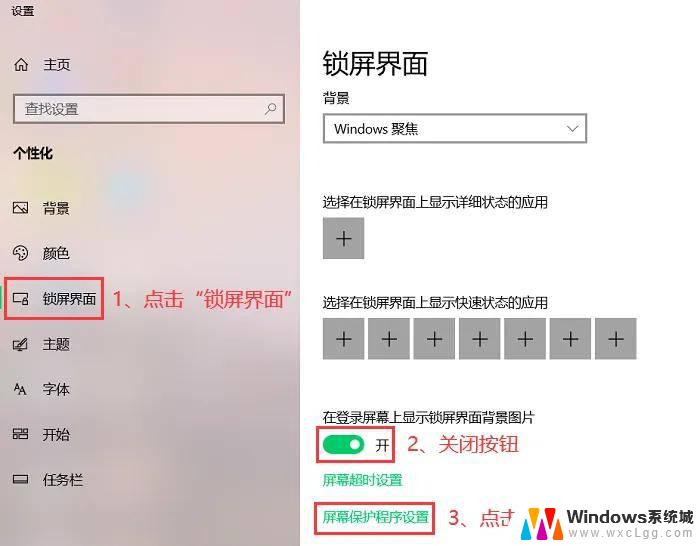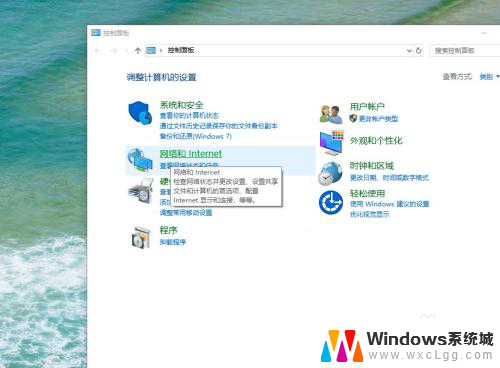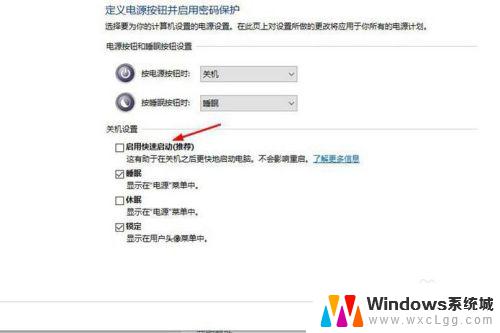台式电脑有护眼模式吗 WIN10怎么开启护眼模式
在现代社会越来越多的人在日常生活中需要长时间使用电脑,长时间盯着电脑屏幕可能会对眼睛造成不良影响,因此很多人开始关注如何保护眼睛。对于WIN10系统的台式电脑用户来说,他们可能会好奇是否有护眼模式可以帮助减轻眼睛的疲劳感。WIN10系统的台式电脑是否有护眼模式?如何开启这个功能呢?接下来我们将详细介绍。
方法如下:
1.首先我们在桌面点击开始按钮,点击设置,进入设置页面。-------------------------------------------------------------------ps:其实在桌面直接右键点击显示设置也可以,这里凑个步数。。。

2.在设置页面点第一个系统,然后就会进入系统设置页面
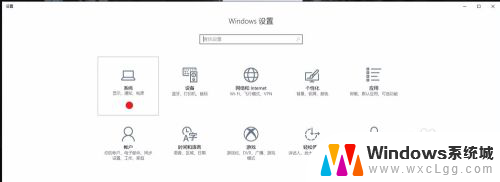
3.这里也是直接进入了显示设置页面,接下来
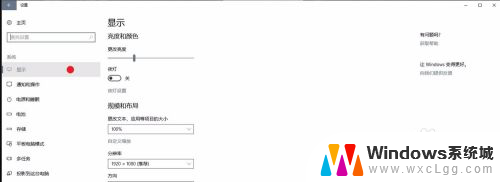
4.我们可以看到这里有个夜灯,这个不用管,我们直接点下面的夜灯设置
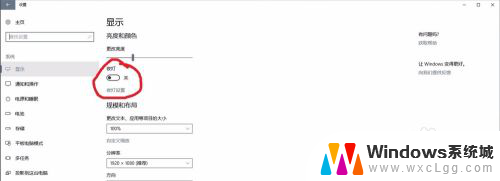
5.进入这里我们可以看到和手机类似的设置色温的界面,直接点击立即开启,是不是忽然发现屏幕黄了!
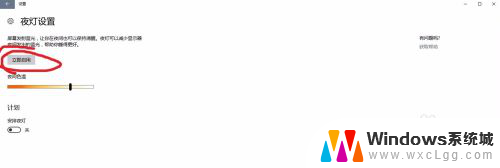
6.没错,这就是护眼模式,可以把屏幕的显示效果调成暖色,看着是不是舒服了很多?
在下面还有可以自定义色调的进度条,可以根据自己的情况调节到适合自己的程度。
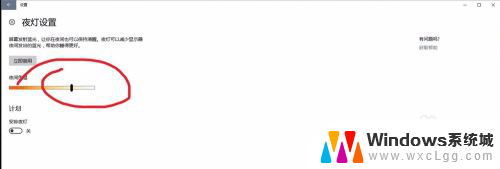
7.另外在下面还有一个计划是选项,可以设定什么时候让电脑调节色调
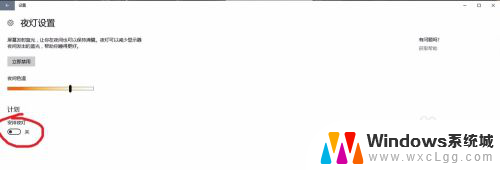
8.打开之后他又一个默认选项,默认是晚上开暖色调。这样可以尽可能的保护自己的眼睛,说起来微软还是比较贴心的,
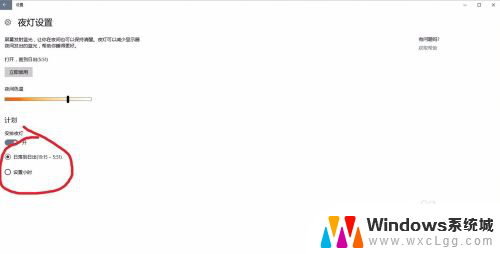
9.不过每个人的工作使用环境都不一样,我们可以选择下面的设置小时。设置自己想要的时间段,不过小编是一直开的,虽然颜色黄点,但是对眼睛好啊,除非在处理图片或者需要进行色彩还原的时候才把它关掉,总之希望大家GET到这个小设置,对自己的眼睛好点就行了。
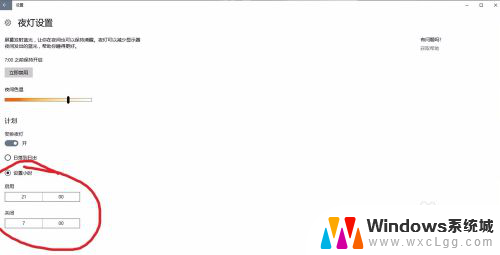
以上就是台式电脑有护眼模式吗的全部内容,碰到同样情况的朋友们赶紧参照小编的方法来处理吧,希望能够对大家有所帮助。